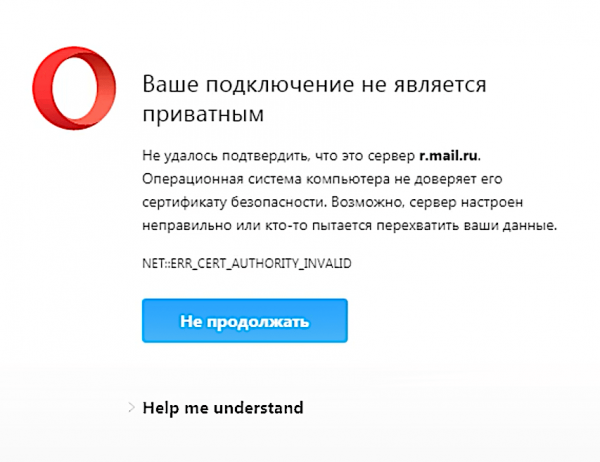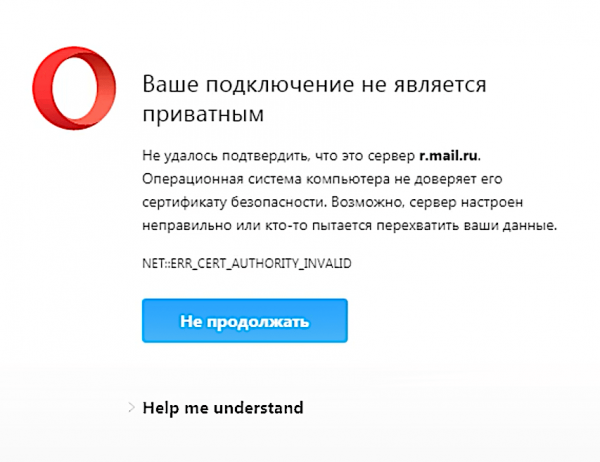
Как исправить ошибку «Ваше соединение не является частным»
Многие пользователи при попытке открыть какой-то ресурс в сети иногда сталкиваются со следующей проблемой. Нужный сайт не открывается, а на экране появляется надпись «Ваше подключение не является частным» (или приватным). Особенно настораживает предупреждение о том, что при дальнейшем переходе по указанному адресу мошенники могут взломать систему и украсть конфиденциальные данные, включая информацию о банковских картах, пароли или личные сообщения.
На разных операционных системах и в разных браузерах предупреждения могут выглядеть по-разному, но их характер остается тем же самым. Под самим сообщением также можно увидеть код ошибки сертификата.
Данная ошибка чаще всего возникает из-за проблемы, связанной с достоверностью SSL сертификата, основное предназначение которого – используя соединение по протоколу https (защищенного типа), предоставлять подтверждение о достоверности и безопасности того или иного ресурса. Таким образом, браузер сигнализирует о том, что невозможно проверить и подтвердить целостность и конфиденциальность информации.
Функции SSL сертификата и причины блокировки сайтов
Сертификат шифрует все сообщения и файлы данных, которые передаются между серверами и пользователями. После шифрования доступ к информации будет иметь только предполагаемая сторона.
Помимо простого шифрования информации, SSL-сертификат также завоевывает доверие клиента, что является важным компонентом в создании сильного бренда.
Все типы SSL-сертификатов предоставляют однотипный принцип шифрования. Таким образом, вам не придется беспокоиться о безопасности данных в том случае, когда у вас имеется сертификат от доверенного источника.
SSL-шифрование происходит за счет использования криптографии с открытым ключом, которая состоит из открытого и закрытого ключа. На два ключа возложены роли шифрования и дешифрования. Когда пользователь подключается к службе с SSL-сертификатом, приложение запросит открытый ключ сервера в обмен на его открытый ключ.
Обмен открытыми ключами между браузером пользователя и серверами позволяет каждой стороне шифровать сообщения, которые может расшифровать только другая сторона.
Когда посетитель или клиент веб-сайта отправляет вам сообщение, приложение будет использовать открытый ключ с серверов для шифрования сообщения. Как только сервер получит сообщение от пользователя, он расшифрует его, используя свой закрытый ключ.
Все отзывы и сообщения, отправляемые обратно на сторону клиента, будут подвергаться аналогичному процессу шифрования. Шифрование декодирует данные, шифрует их и делает непонятными. Попытки хакера перехватить сообщение будут безрезультатными.
По тем или иным причинам система не распознает сертификаты или признает их недействительными. В таком случае браузер «блокирует» ресурс, причисляя его к категории небезопасных.
Способы снятия блокировки с незащищенного сайта (браузер Opera)
В некоторых случаях можно открыть блокируемый сайт в Интернете в принудительном режиме. Для этого следует нажать на кнопку «Дополнительно», которая расположена слева под текстом с предупреждением.
На странице раскроется текст с дополнительной информацией, где сообщается о том, что сертификат безопасности данного сайта на данный момент является недействительным в связи с неправильными настройками или же попытками вредителей вмешаться в подключение.
Еще ниже размещена ссылка на искомый ресурс, по которой пользователь может перейти, как говорится, на свой страх и риск, о чем также высвечивается предупреждение в скобках, где написано «небезопасно».
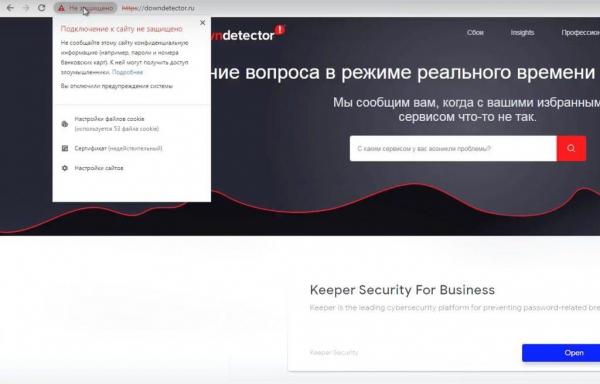
При переходе на сайт в адресной строке также будет соответствующая надпись «Небезопасно» и восклицательный знак в красном треугольнике. При нажатии появляются подробности, с которыми можно ознакомиться в раскрывающемся окне.
Одно из основных предупреждений пользователям, которые все-таки решили посетить небезопасный ресурс – не вводить на сайте конфиденциальную информацию о себе, включая контактные данные, данные банковских карт и т.д. В ином случае вам никто не может гарантировать сохранность личной информации.
Еще один способ зайти на страницу блокируемого ресурса – с помощью режима Частного доступа или «инкогнито».
Для этого следует войти в настройки своего браузера и выбрать опцию «Новое окно InPrivate».
После открытия соответствующего окна в адресной строке необходимо ввести поисковый запрос или имя конкретного сайта, к которому вы хотите получить доступ.
Несмотря на то, что в данном режиме ресурс открывается без дополнительных предупреждений, слева от адресной строки, тем не менее, присутствует надпись «Небезопасно».
Для решения проблемы рассмотрим способ установки корневого сертификата безопасности.
Переходим по ссылке letsencrypt.org. Это специальный ресурс, который готов предоставить пользователям бесплатные сертификаты для криптографического шифрования данных в сети.
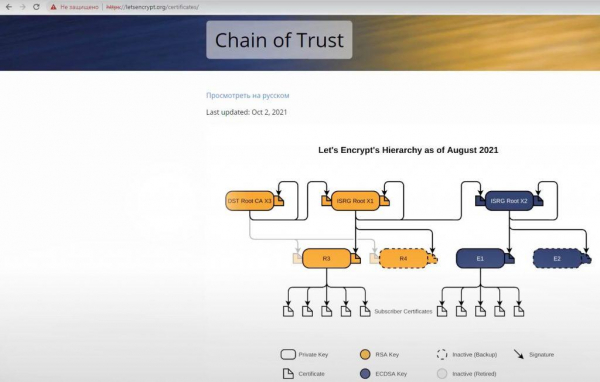
Не рекомендуется выбирать русскую версию, но оставаться на английской, т.к. русская версия зачастую отстает по своим обновлениям.
Находим раздел Root Certificates выбираем подходящий сертификат и скачиваем его с расширением der.
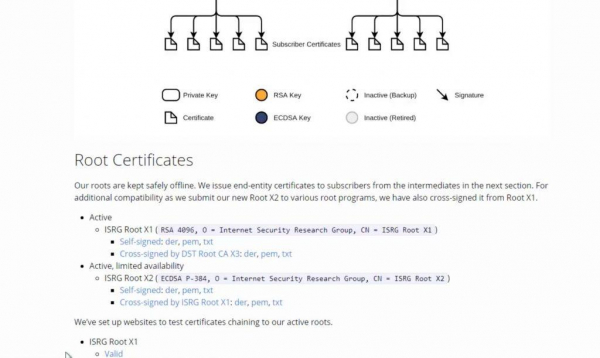
Сохраняем на компьютер и выходим из браузера.
С помощью комбинации кнопок Win+R активируем окно выполнения команды. В открывшемся окне вводим команду mmc и с помощью комбинации Ctrl+Shift+Enter запускаем консоль управления Microsoft от имени администратора.
Заходим в меню Файл и выбираем опцию «Добавить / удалить оснастку».
Нажимаем вкладку «Сертификаты» – «Добавить», подтверждаем выбор.
В папке «Корень консоли» в левой части окна нажимаем вкладку «Сертификаты – текущий пользователь», и в правой части – «Доверенные корневые центры сертификации», после чего выбираем «Все задачи» – «Импорт».
В окне «Мастер импорта сертификатов» выбираем скачанный ранее сертификат безопасности, выбираем «Открыть».
Подтверждаем выбранные опции по умолчанию и подтверждаем «Готово».
После появления предупреждения о безопасности подтверждаем установку сертификата.
Закрываем консоль, запускаем свой браузер и проверяем его работу.
Переходим на ранее блокируемый ресурс и видим, что все предупреждения исчезли. Сайт открывается без проблем, соединение при этом защищено, сертификат действителен.
Исправление ошибки в Google Chrome
Ошибка ERR_CERT_DATE_INVALID часто появляется у пользователей браузера Google Chrome. Это означает, что на текущей версии ОС закончились все сертификаты, обеспечивающие проверку и подтверждение подлинности сайтов. При этом некоторые ресурсы открываются без проблем, а некоторые блокируются системой. При установке обновлений ситуация может улучшиться, но если вы не намерены на данный момент расставаться с текущей версией ОС, можно пойти другим путем.
Для решения проблемы выполняем следующие действия.
Нажимаем кнопку «Дополнительно» и переходим на нужный сайт, игнорируя все предупреждения.
В адресной строке рядом с надписью «Не защищено» мы можем увидеть сертификат, который используется в конкретном случае (например, корневой сертификат, установленный на необновленную версию Windows.
Далее, как и в случае с Opera, переходим на сайт letsencrypt.org и скачиваем сертификат ISRG Root X1 с расширением der. Предупреждение о том, что файл может нанести вред компьютеру, можно игнорировать, т.к. на этот сайт, скорее всего, мы также попадем через незащищенное соединение.
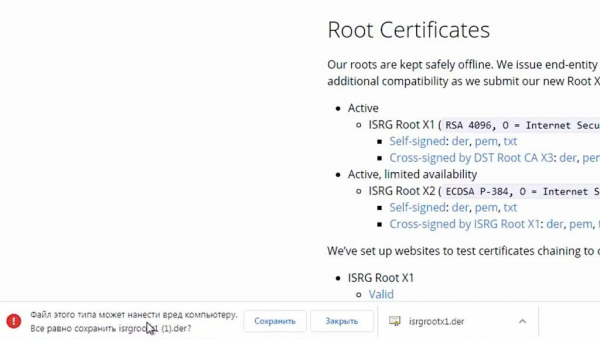
Запускаем консоль от имени администратора (!) и устанавливаем сертификат. Импортируем оснастки, добавляем сертификат и подтверждаем.
В корне консоли находим «Доверенные корневые центры сертификации», кликаем правой кнопкой мыши, выбираем «Все задачи» – «Импорт» и выбираем загруженный файл. В перечне сертификатов появится новый.
Если просмотреть список сертификатов, можно найти те, из-за которых и наблюдается проблема блокировки – срок действия истек, поэтому их можно при желании удалить.
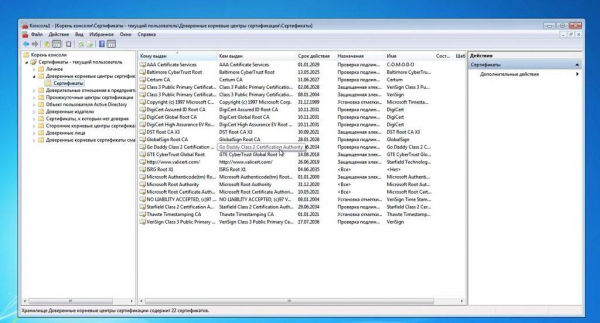
Выходим из консоли, не сохраняя параметров при выходе.
Перезапускаем Google Chrome и пробуем заново открыть те сайты, которые блокировались. Проблем быть не должно. Ошибки не высвечиваются, а при наведении курсора на адресную строку появляется сообщение, уведомляющее о безопасном подключении. Здесь же можно проверить сведения о сертификате.
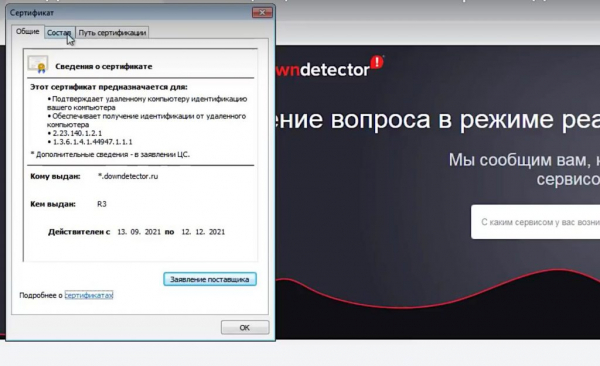
Исправление ошибки на Mozilla Firefox
Что касается браузера Мозилла, проблема с блокировкой некоторых сайтов часто наблюдается у пользователей после обновления антивируса Касперского. При попытке перейти на нужный ресурс по протоколу https браузер выдает ошибку о незащищенном соединении, о неправильной настройке сайта его владельцем и т.д.
Для решения проблемы заходим в настройки антивирусной программы, выбираем раздел «Дополнительно» – «Сеть».
Переходим в «Дополнительные параметры», нажимаем «Установить сертификат», «Показать информацию о сертификате», переходим во вкладку «Состав» и выбираем опцию «Копировать в файл».
Через мастер экспорта сертификатов отмечаем флажок «Файлы X.509 в кодировке DER» (это верхняя строка), выбираем директорию для сохранения файла и даем ему произвольное имя, следуем дальнейшим подсказкам и заканчиваем экспорт и сохранение сертификата.
Закрываем антивирусник и заходим в настройки браузера Firefox. В левой панелb меню выбираем раздел «Дополнительные» и переходим во вкладку «Сертификаты» – «Просмотр сертификатов».
Во вкладке «Центры сертификации» нажимаем кнопку «Импортировать», находим ранее сохраненный файл. В открывшемся окне проставляем все галочки.
Сертификат установлен и все сайты должны открываться без проблем.
Среди дополнительных методов решения проблемы можно отметить следующие.
1. Откорректируйте настройки даты и времени. Зайдите в настройки и попробуйте изменить временной промежуток на более ранний, сохранить настройки и затем вернуться к стандартным параметрам.
2. Обновите систему. В некоторых ситуациях это решает проблему с доступом к блокируемым сайтам.
3. Если проблема наблюдается только в конкретном браузере, рекомендуется удалить Cookies и очистить кэш и возобновить попытки.
4. Зайдите в параметры антивируса и брандмауэра, откорректируйте настройки в соответствии с тем, что применяется по умолчанию.